發布時間:2023-08-07 15: 53: 00
NiceLabel是一款非常好用的條形碼標簽設計和編輯工具,用戶通過NiceLabel可以快速設計出滿意的標簽和二維碼。在防偽印刷、物流流通、工業生產等各大領域應用良多,是各類產品生產廠家、產品流通行業必備的軟件。近日,NiceLabel中文官網上線了NiceLabel 10,為了方便大家的使用,本文將詳細介紹 NiceLabel 10的安裝和激活步驟。
NiceLabel 10的安裝步驟如下:
1.下載NiceLabel 10安裝包,雙擊運行軟件安裝文件,顯示安裝界面,然后等待程序提取文件。
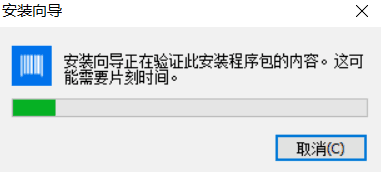
2.選擇安裝語言。稍等片刻后,會自動跳到選擇安裝語言界面,該款軟件支持多種語言,選擇完畢后點擊“確定”。
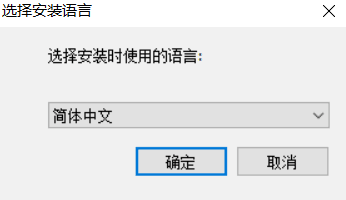
3.進入NiceLabel 10歡迎界面,選擇“下一步”。
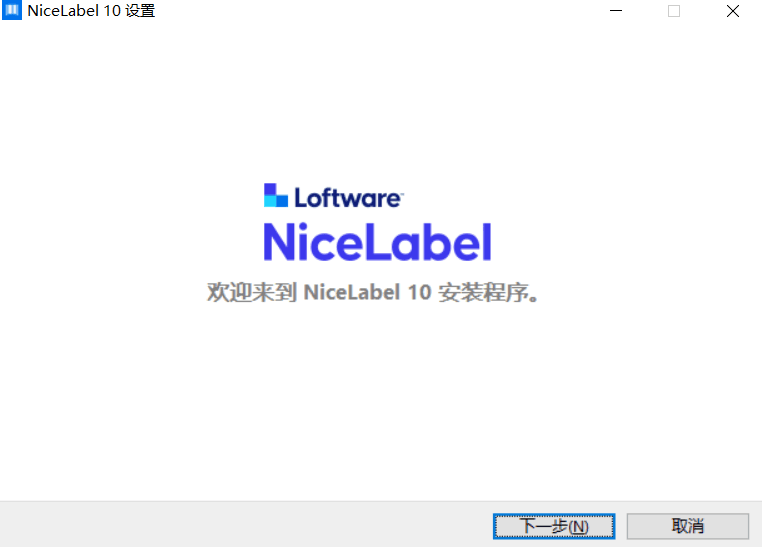
4.仔細閱讀用戶許可協議,同意請勾選“我接受協議”并選擇“下一步”。
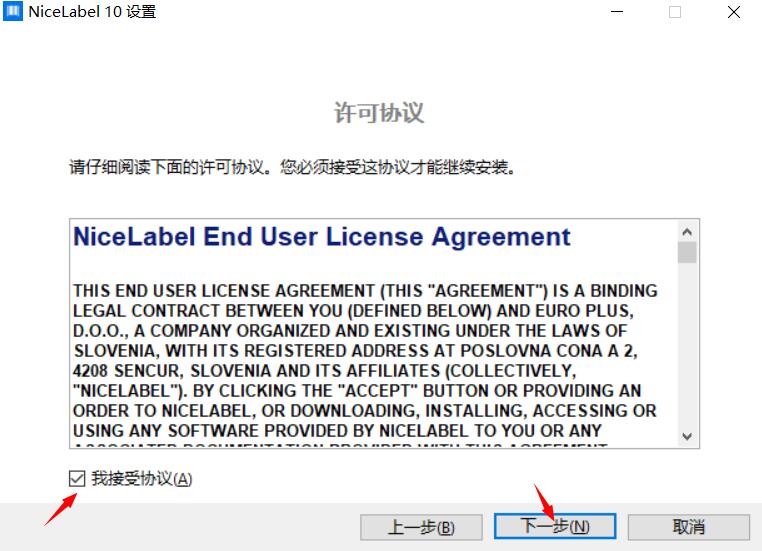
5.選擇您的安裝類型。這里我選擇的是“免費試用”。
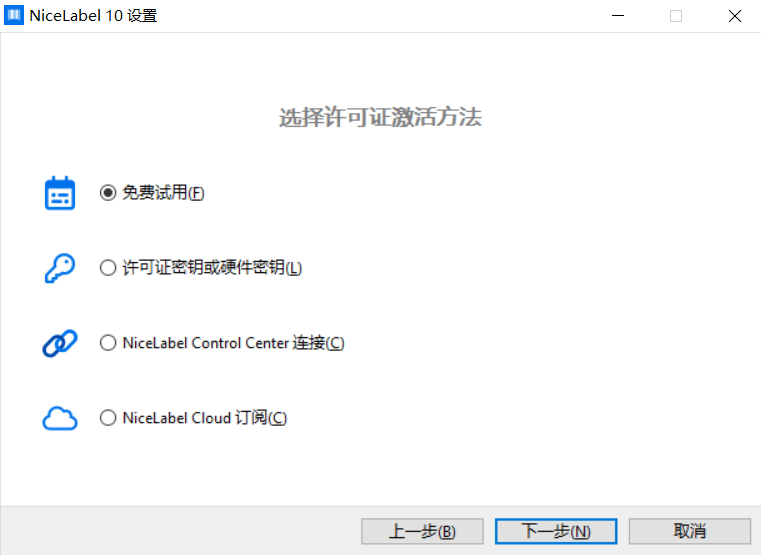
說明:如果您是并未購買NiceLabel 10,請選擇免費試用,可以試用30天。
如果您已經購買了本產品,請選擇“許可證密鑰或硬件密鑰”。
選擇完畢后請選擇“下一步”。
6.選擇您需要安裝的模塊,完成后選擇“下一步”。選擇試用本地用戶或域用戶憑據登錄,需要用戶名及密碼。
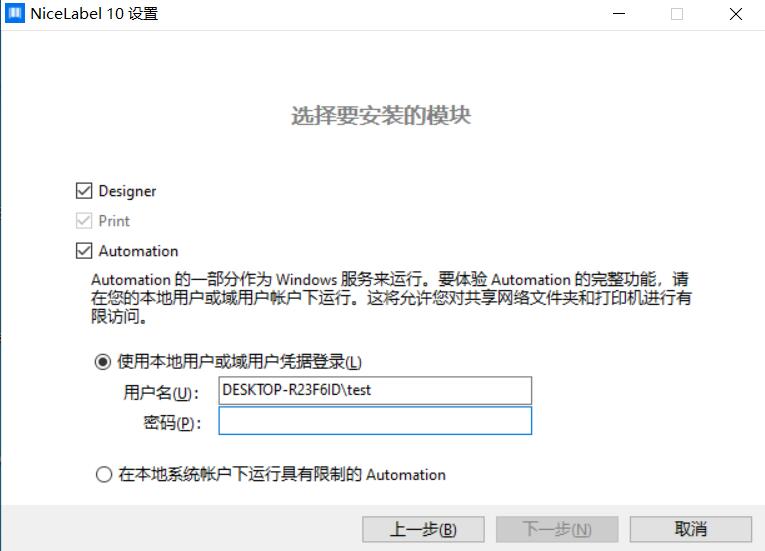
7.選擇產品安裝路徑,如果要更改安裝位置可點擊“瀏覽”。選擇好后,點擊“下一步”。
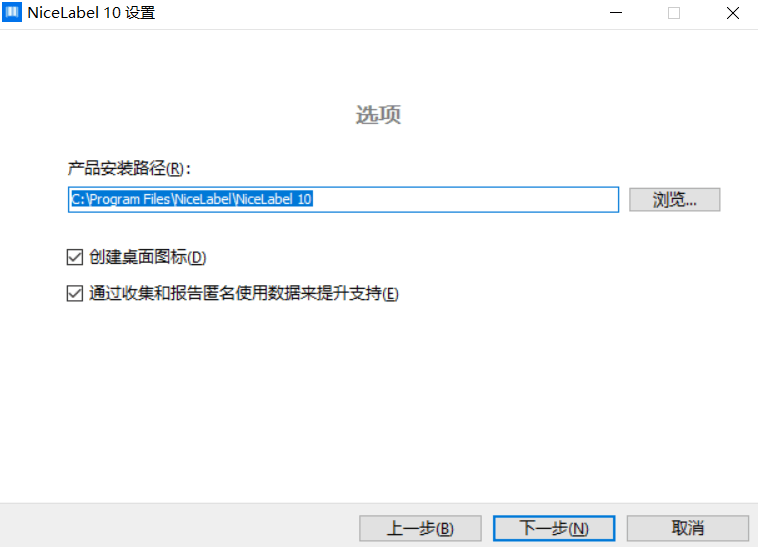
8.開始安裝,點擊“安裝”繼續。
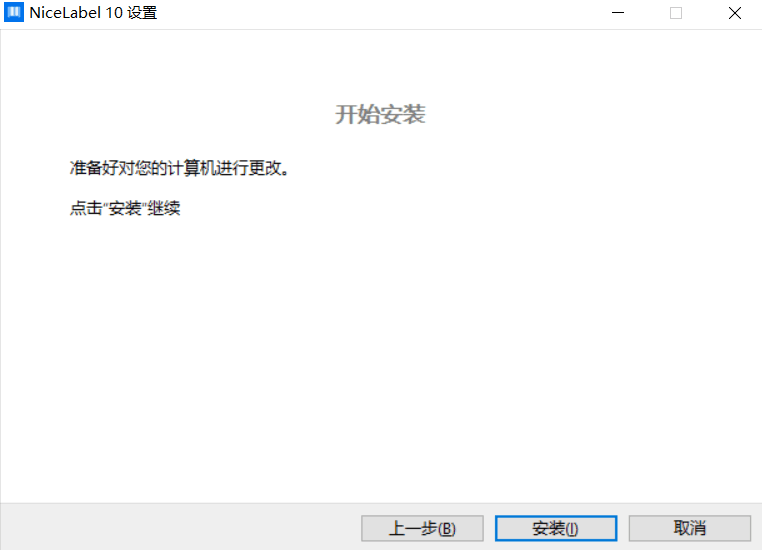
9.NiceLabel安裝需要時間,耐心等待。
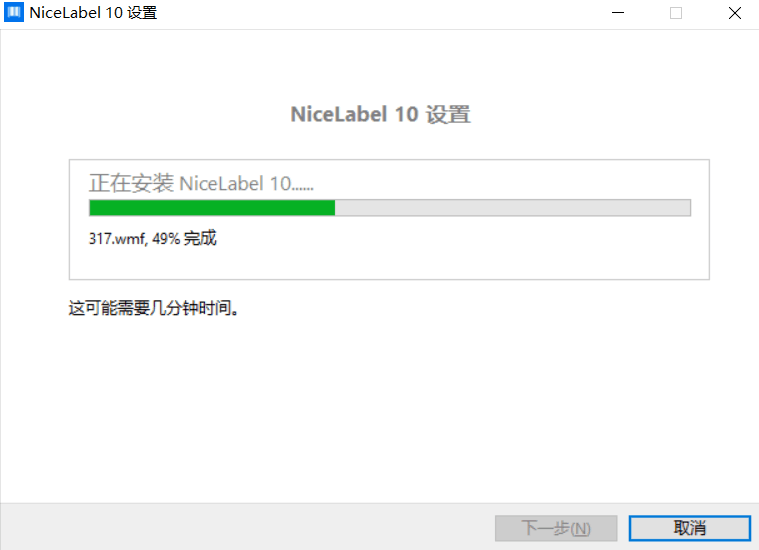
10.NiceLabel10安裝成功,點擊“關閉”。
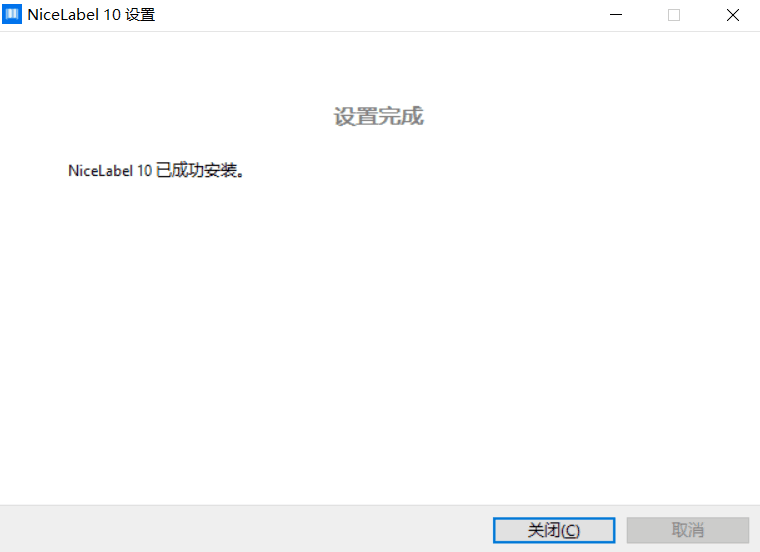
NiceLabel 10的激活步驟如下:
方法一:安裝過程中選擇“許可證密鑰或硬件密鑰”。
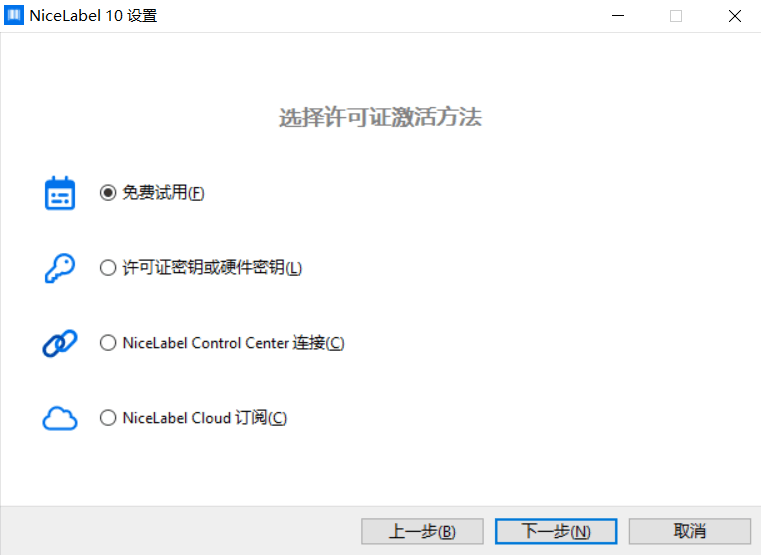
輸入許可證密鑰,點擊“下一步”安裝。
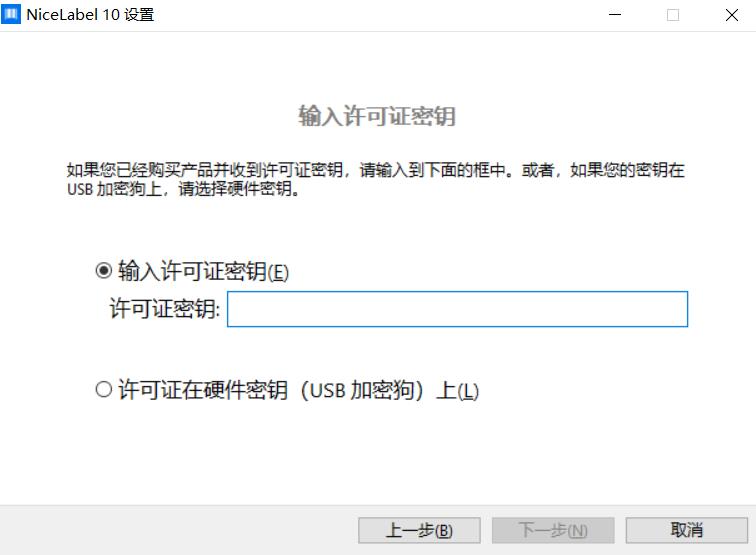
方法二:安裝完成后打開NiceLabel,點擊“激活”。
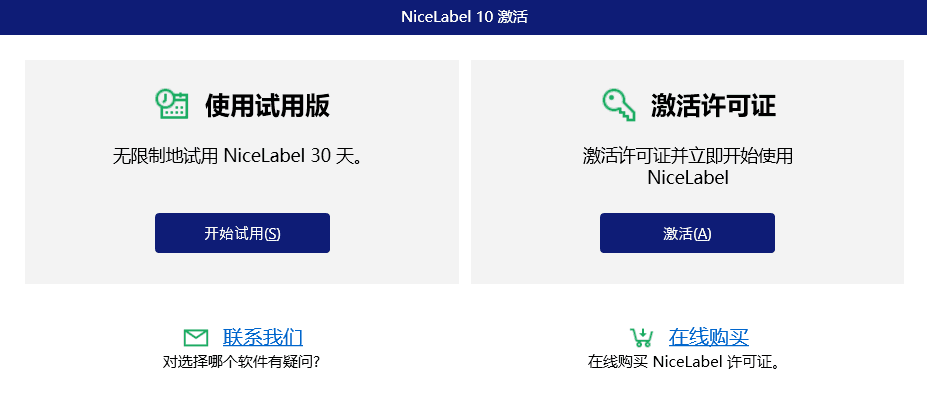
選擇激活許可證密鑰、Control Center、NiceLabel Cloud。
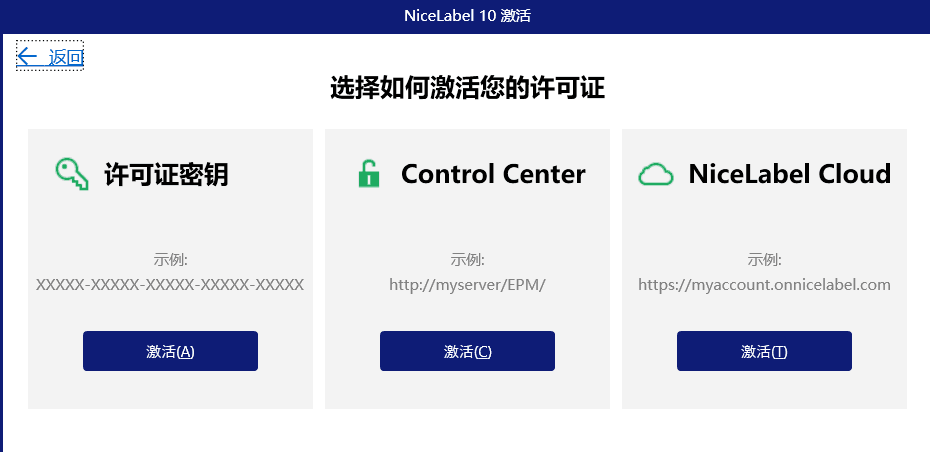
激活您的許可證。
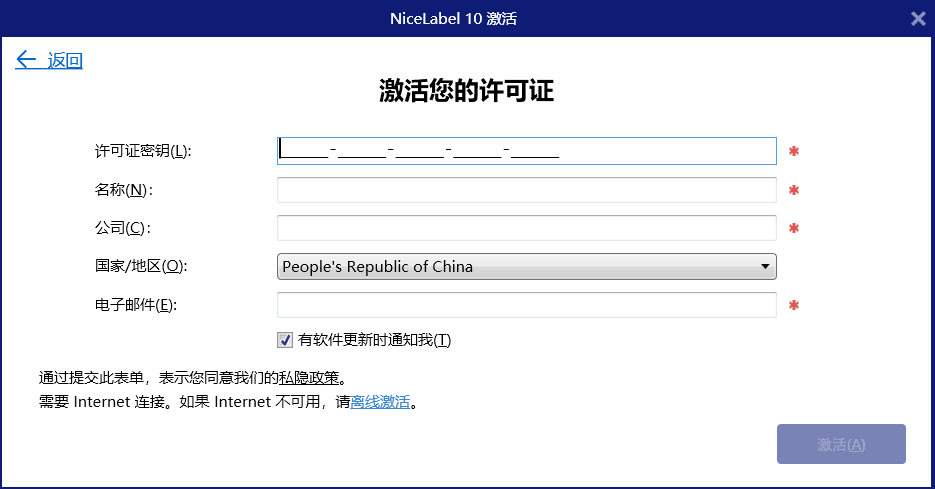
NiceLabel 10換機:
一.硬件激活遷移
要將硬件密鑰移動到其他計算機,請完成以下步驟:
1. 從計算機上拔下USB 硬件密鑰。
2. 在新計算機上安裝NiceLabel 10。請參閱"Setup Procedure" on page 1.章節
3. 將USB 驅動器插入到另一臺計算機。已安裝的NiceLabel 10副本即激活。
二.軟件激活遷移
當您使用軟件密鑰,需將許可證遷移到另一臺計算機時,請完成以下步驟:
1. 在當前計算機上運行任何NiceLabel 10 產品。
2. 轉到文件> 關于,然后單擊禁用許可證
3. 選擇禁用許可證選項。遵循禁用軟件章節中定義的過程選擇此選項將從您的計算機上移除該許
可證,并將其重新存儲到激活服務器上。
注:計算機必須能夠訪問互聯網,才能將許可證歸還到激活服務器。
以上就是給大家介紹的關于NiceLabel 10的安裝激活步驟,如果您有任何疑問,可進入NiceLabel教程查看。
展開閱讀全文
︾